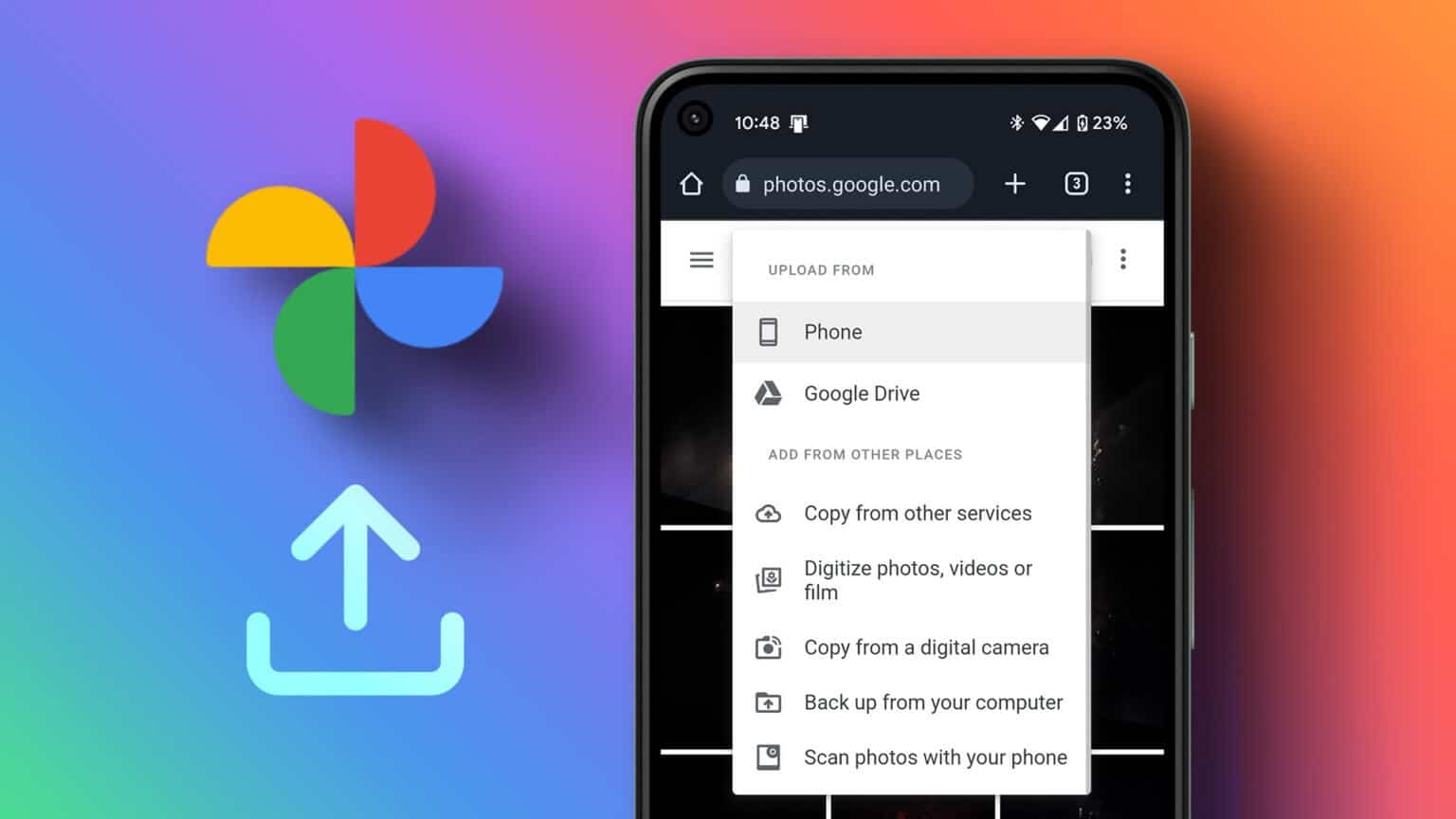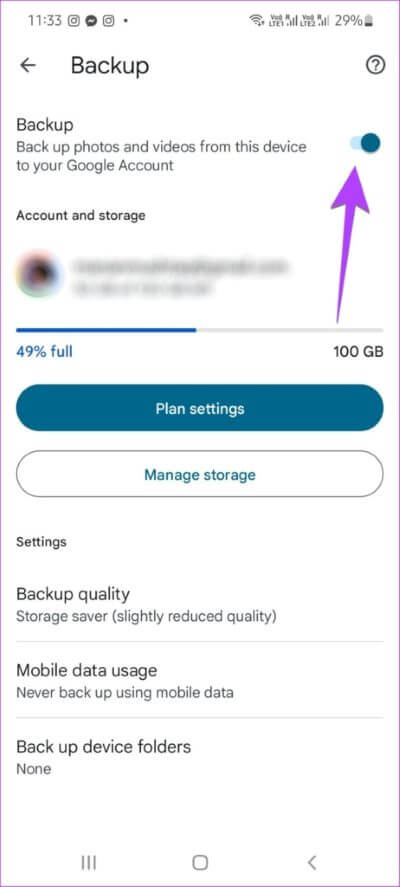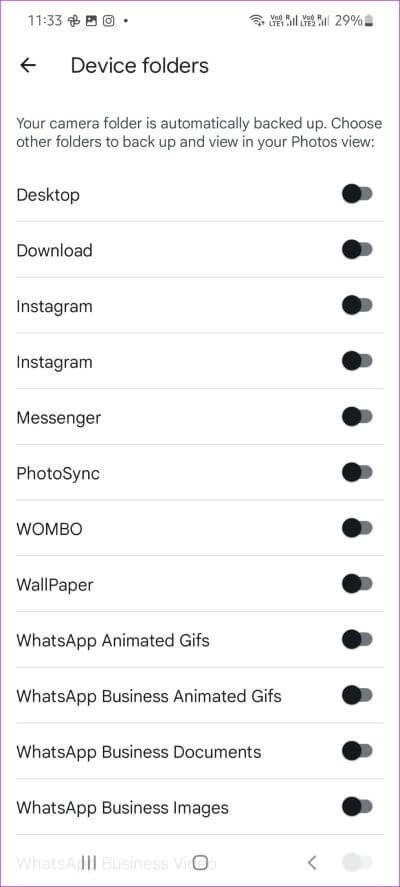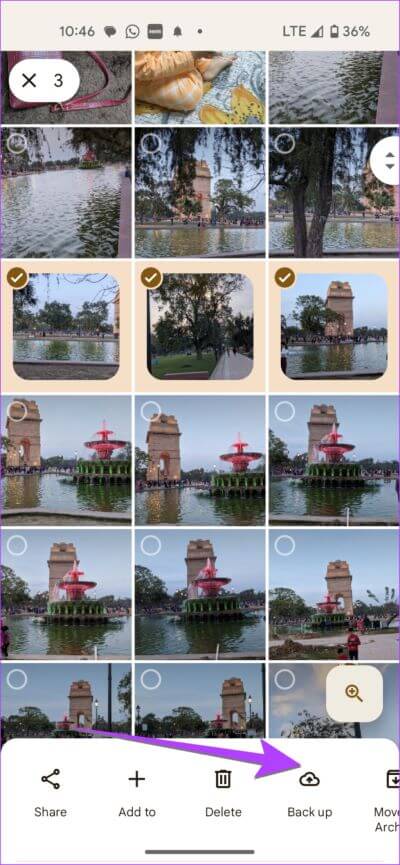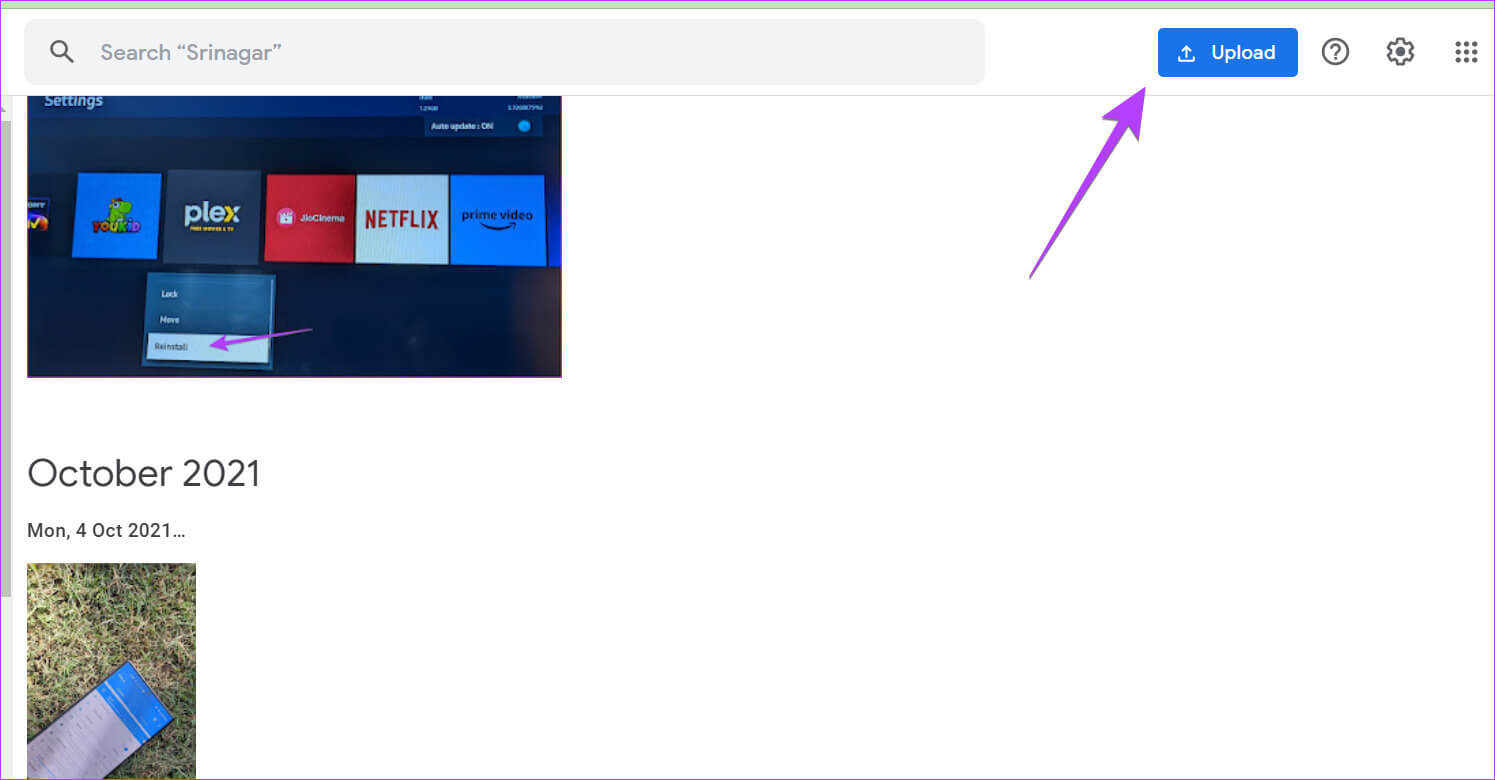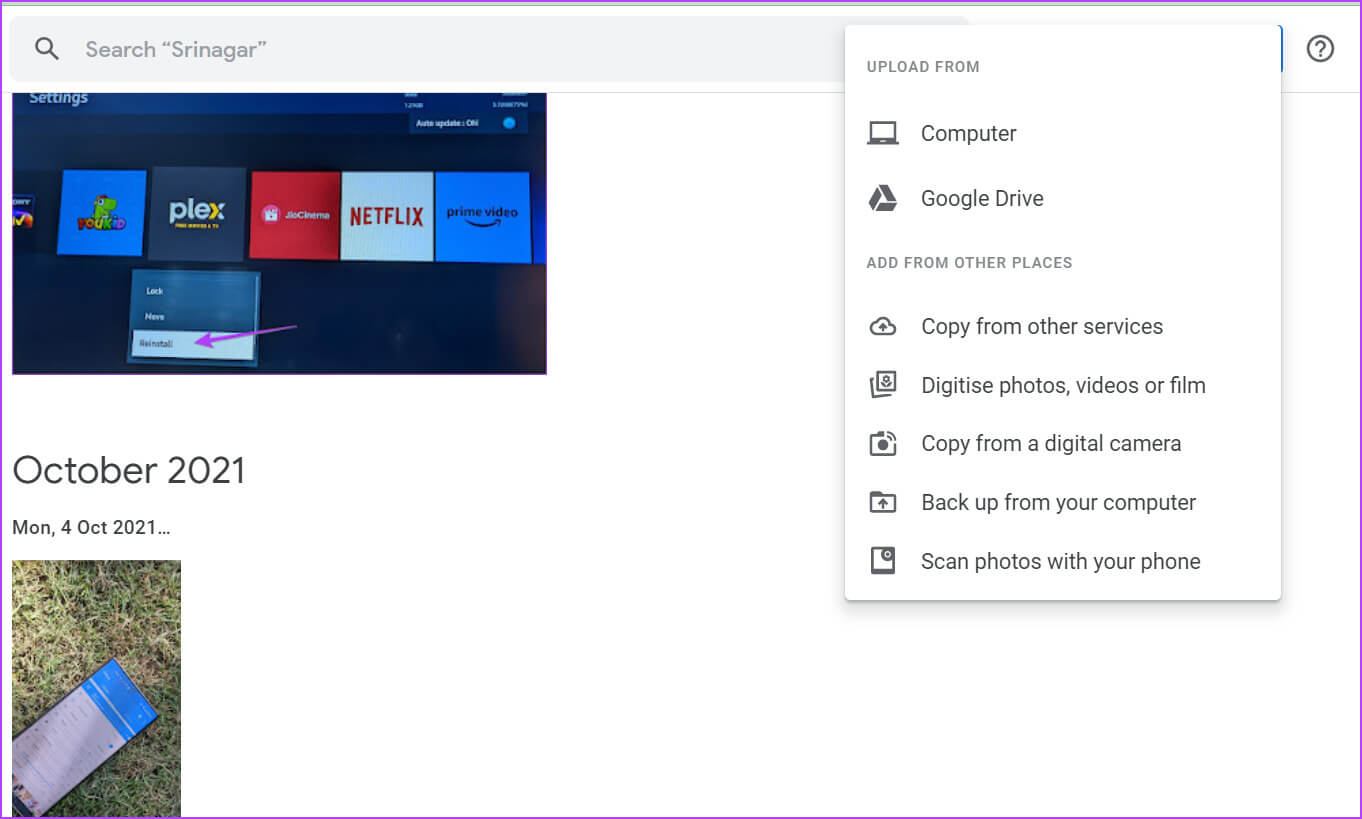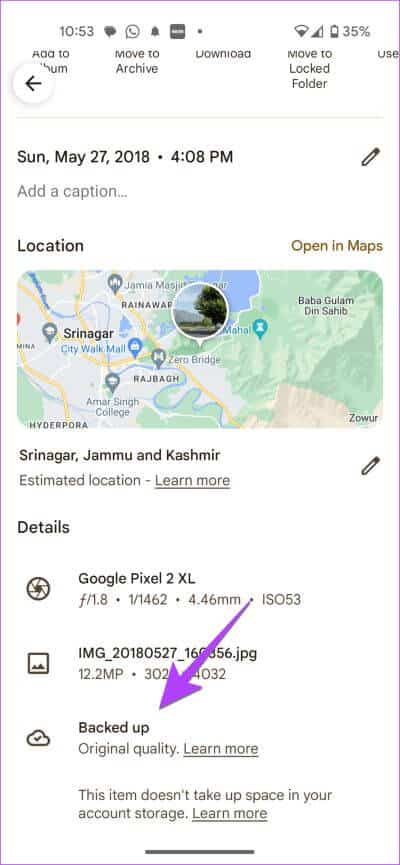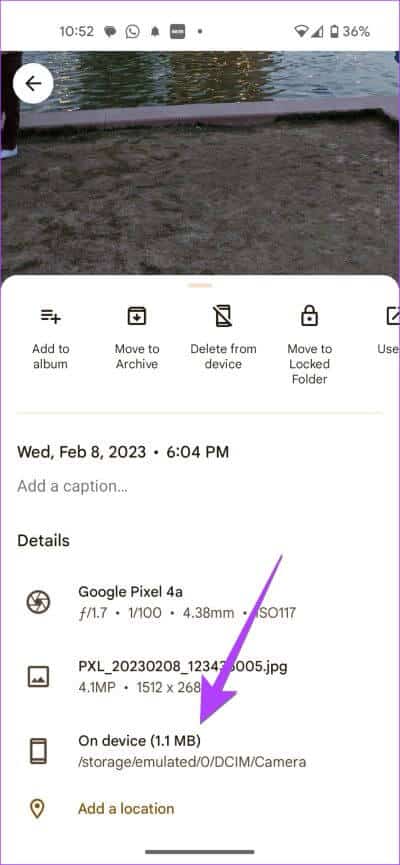Android, iPhone ve PC'de Google Fotoğraflar'a nasıl fotoğraf yüklenir?
Google Fotoğraflar varsayılan olarak gizlidir Bu, onu piyasadaki en iyi fotoğraf depolama hizmetlerinden biri yapar. Fotoğraf eklemek istiyorsanız Google Fotoğraflar O zaman doğru sayfadasınız. Burada size nasıl fotoğraf yükleyeceğinizi anlatacağız. Google Fotoğraflar Android, iPhone ve PC'den.
Kullanabilirsiniz Google Fotoğraflar Fotoğrafları görüntülemek, fotoğrafları yedeklemek veya seçilen fotoğrafları manuel olarak bulut depolamaya kaydetmek için. Tüm bu şeyler Yap Google Fotoğraflar Her zamanki galeri uygulamasından farklı. Resimleri kaydetmenin farklı yollarını inceleyelim Google Fotoğraflar.
fotoğraflar nasıl yüklenir Google Fotoğraflar cep telefonundan
Fotoğraflarınıza fotoğraf eklemenin iki yolu vardır. Google Fotoğraflar Android veya iOS cihazlardan. İlk yöntemde, mevcut ve yeni fotoğrafları veya videoları otomatik olarak bilgisayarınıza yükleyecek olan yedekleme özelliğini etkinleştirebilirsiniz. Google Fotoğraflar.
Ancak, tüm görüntüleri eklemek istemiyorsanız Google Fotoğraflar Ardından, seçilen resimleri manuel olarak yüklemek için ikinci yöntemi kullanabilirsiniz. Her iki yöntemin adımlarını kontrol edelim.
Yöntem 1: Tüm fotoğrafları otomatik olarak nasıl yükleyebilirim? Google Fotoğraflar
Adım 1: Bir uygulama açın Google Fotoğraflar Cep telefonunuzda.
2. Adım: Basın Profil resmi simgesi Sağ üst köşede.
Adım 3: basın Fotoğraf ayarları Ardından destek olmak.
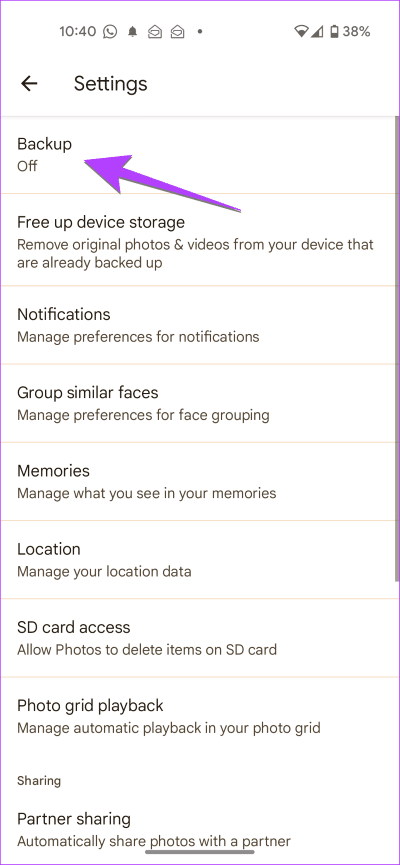
Not: iPhone'unuz fotoğraflara erişmek için izin isteyebilir. iPhone Ayarları > Gizlilik > Fotoğraflar'a gidin. Google Fotoğraflar'ın yanındaki geçişi etkinleştirin.
Adım 4: Yanındaki anahtarı etkinleştir Yedekleme. seçmek Fotoğraflarınız için yedekleme ayarları.
İpucu: Google Fotoğraflar'dan hoşlanıyorsanız, buna göz atın Fotoğraflar iPhone'dan Google Fotoğraflar'a nasıl aktarılır?
Cihaz klasörlerinden nasıl fotoğraf eklenir? Google Fotoğraflar Android'de
geçerli olacak Google Fotoğraflar iPhone'da tüm fotoğrafları yükleyin. Ancak, kamera fotoğraflarınızı yalnızca Android söz konusu olduğunda otomatik olarak yedekleyecektir. WhatsApp, Ekran Görüntüleri vb. gibi diğer klasörlerdeki fotoğrafları Google Fotoğraflar'a yedeklemek için şu adımları izleyin:
Adım 1: Bir uygulamada Google Fotoğraflar Basın Profil resmi simgesi yukarıda.
Adım 2: Adresine git Fotoğraf ayarları Ardından destek olmak.
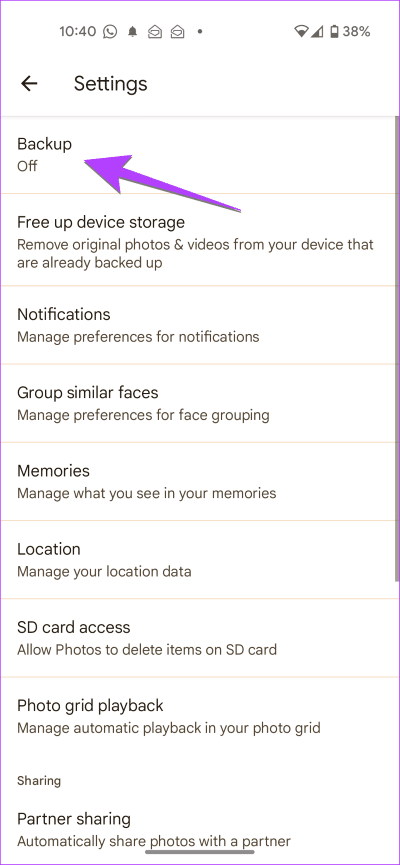
Adım 3: Kopyala'yı tıklayın Cihaz klasörlerini yedekle Ve seçin Klasörler yedeklemek istediğiniz
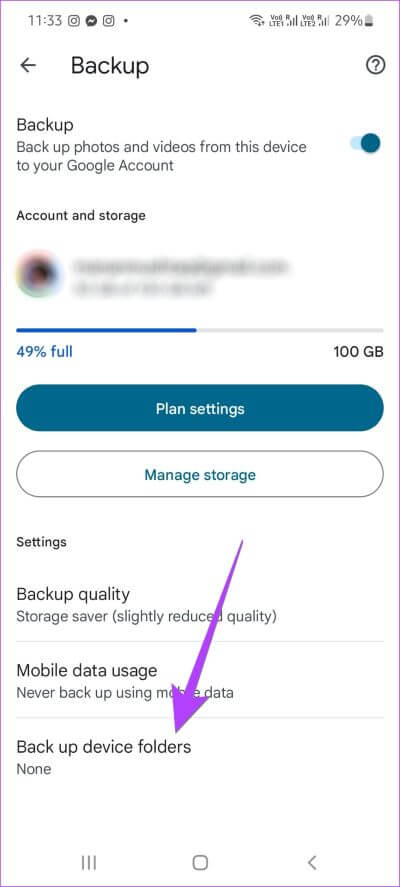
Yöntem 2: El ile nasıl fotoğraf eklenir? Google Fotoğraflar
Seçilen fotoğrafları manuel olarak eklemek için Google Fotoğraflar, Aşağıdaki adımları izleyin:
Adım 1: koşmak تطبيق Google Fotoğraflar İPhone veya Android telefonda.
Adım 2: Tam ekran görünümünde açmak için resmin üzerine tıklayın. Fotoğrafı Google Fotoğraflar'a yüklemek için üst kısımdaki yedekleme simgesine dokunun.
Adım 3: Birden fazla fotoğraf yüklemek için uygulamanın ana ekranındaki fotoğraflardan birini basılı tutun Google Fotoğraflar seçim modunu etkinleştirmek için Seçmek istediğiniz fotoğrafların üzerine tıklayın.
Adım 4: Düzelttikten sonra Resimler Basın Yedekleme düğmesi eklemek için aşağıda حساب Google Fotoğraflar senin.
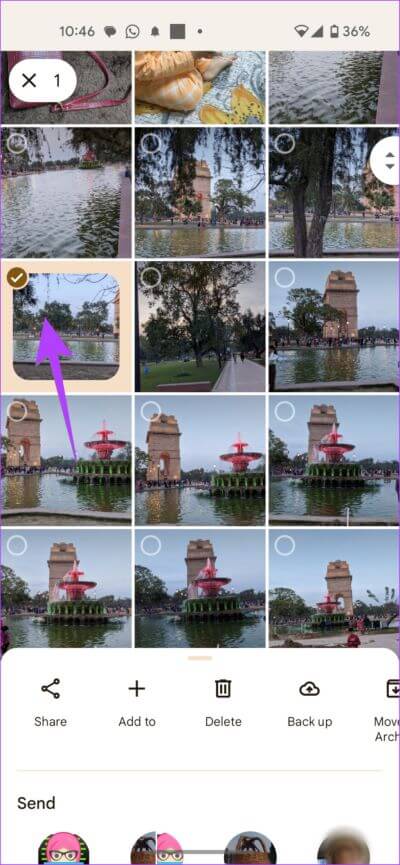
Not: Telefonunuzdaki tüm fotoğrafları iPhone'unuzun Fotoğraflar sekmesinde bulabilirsiniz. Android'de, farklı cihaz klasörlerini bulacağınız Kitaplık sekmesine gitmeniz gerekecek. Resimleri seçmek ve yüklemek için bir klasör açın.
fotoğraflar nasıl yüklenir Google Fotoğraflar bilgisayardan
fotoğraf eklemek için Google Fotoğraflar Bilgisayarınızdan şu adımları izleyin:
Adım 1: aç yer Google Fotoğraflar Bilgisayarınızdaki bir tarayıcıda.
2. Adım: giriş Google hesabı senin.
Adım 3: Yükle düğmesine tıklayın yukarıdaki.
Adım 4: set Kaynak fotoğraf eklemek istediğiniz Bilgisayarınızdaki bir klasörden eklemek istiyorsanız, Bilgisayar'ı seçin.
Adım 5: seçmek hacim Yüklemek istediğiniz fotoğrafları seçin.
Herhangi bir sorunla karşılaşırsanız, işte burada Google Fotoğraflar'ın PC'den fotoğraf yüklememesi nasıl düzeltilir?
Profesyonel ipucu: Fotoğrafları doğrudan bilgisayarınızdan bilgisayarınıza sürükleyip bırakabilirsiniz Google Fotoğraflar. Bunları belirli bir albüme bile sürükleyebilirsiniz.
Bonus: Bir görüntü yedeklemesinin durumu nasıl kontrol edilir
Fotoğrafınızın şuraya yüklenip yüklenmediğini merak ediyor musunuz? Google Fotoğraflar yoksa hayırmı? Neyse ki, aynı şeyi iki şekilde öğrenmek çok kolaydır.
Yöntem 1: Görüntü ayrıntılarını kullanın
Adım 1: koşmak تطبيق Google Fotoğraflar Telefonunuzda.
Adım 2: basın Resim kimin yedekleme durumunu bilmek istiyorsunuz.
Adım 3: yukarı kaydır Resim Veya tıklayın Üç nokta simgesi Bilgi ekranını açmak için üstteki
Adım 4: İçin aşağı kaydırın Ayrıntılar bölümü Yedekleme durumunu nerede göreceksiniz:
- metni göreceksin Resim yedeklendi Yüklendi Google Fotoğraflar.
- Resim yüklenmemişse, metni göreceksiniz "makinede".
Yöntem 2: Bir yedek kod kullanın
Bu yöntemde Google Fotoğraflar'a yüklenmemiş fotoğraflar için karşınıza çıkacak yedekleme ikonunu aramanız gerekiyor. Bu simge, şuraya kaydedilen fotoğraflarda bulunmayacaktır: Google Fotoğraflar.
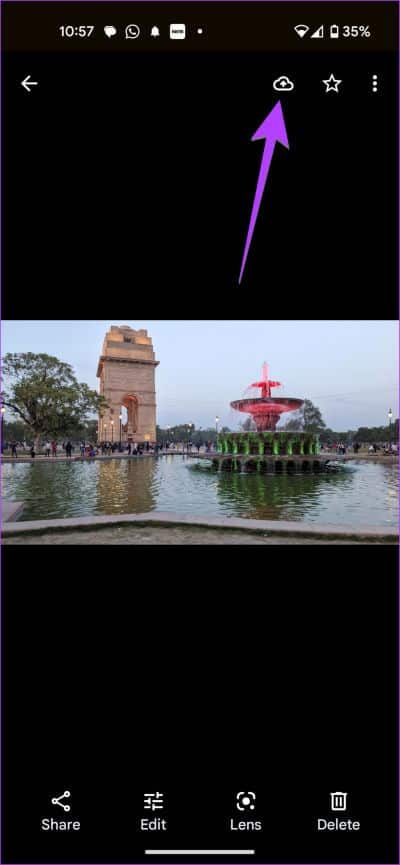
Şuraya fotoğraf yüklemeyle ilgili sorular ve cevaplar: Google Fotoğraflar
1. Bir fotoğrafın Google Fotoğraflar'a yüklendiği yeri nasıl kontrol edebilirim?
Fotoğrafın nasıl yükleneceğini Google Foto web sitesini kullanarak kontrol edebilirsiniz. photos.google.com adresini ziyaret edin ve fotoğrafı açın. Bilgi ekranını açmak için üst kısımdaki (i) simgesine tıklayın. Burada, örneğin bir web tarayıcısından yüklenen görüntünün kaynağını göreceksiniz.
2. Google Fotoğraflar'a yüklendikten sonra fotoğraflar telefonlardan silinir mi?
Hayır, fotoğraflarınız telefonunuzdan silinmez.
Fotoğraflardan nasıl silinir? Google Fotoğraflar؟
Şuradaki fotoğrafları sil: Google Fotoğraflar Biraz karmaşık bir süreç. Fotoğrafları silmek için Google Fotoğraflar web sitesini kullanmalısınız. Resmi açın ve sil simgesine tıklayın. Google Fotoğraflar'daki fotoğrafları iPhone'unuzdan nasıl sileceğinizi öğrenin.
İndirilen fotoğrafları gizle
Fotoğrafları Google Fotoğraflar'a kaydettikten sonra, fotoğrafları gizlemek için nasıl arşivleyeceğinizi öğrenin. Fotoğrafları gizlemek için Google Fotoğraflar'daki Kilitli klasörünü bile kullanabilirsiniz.